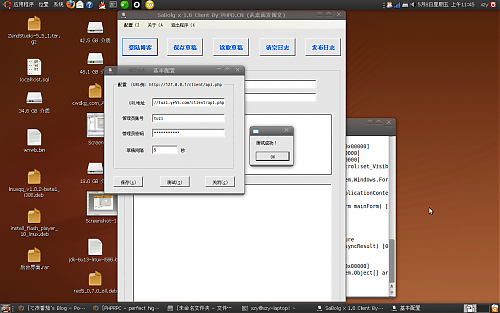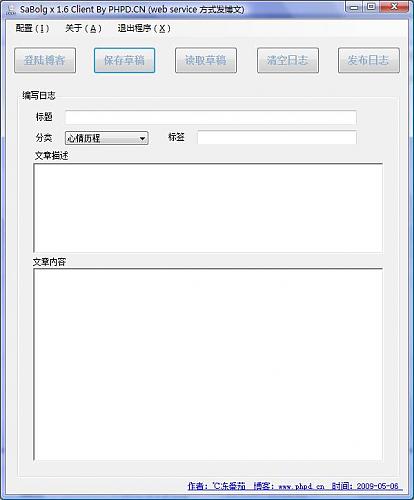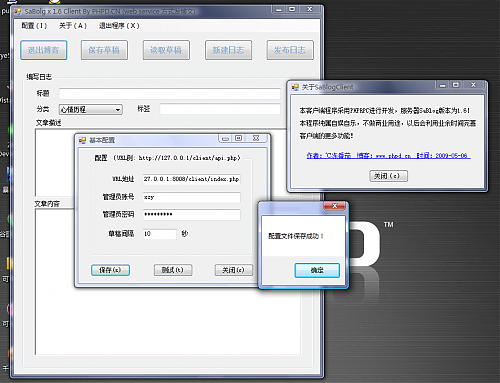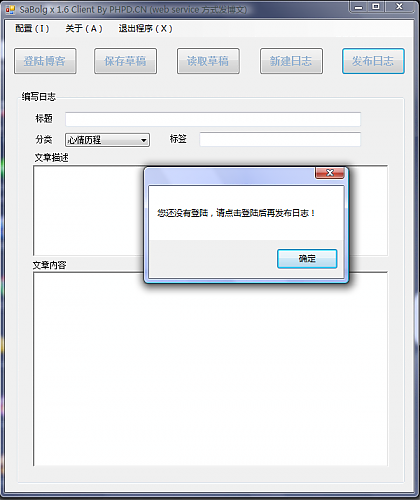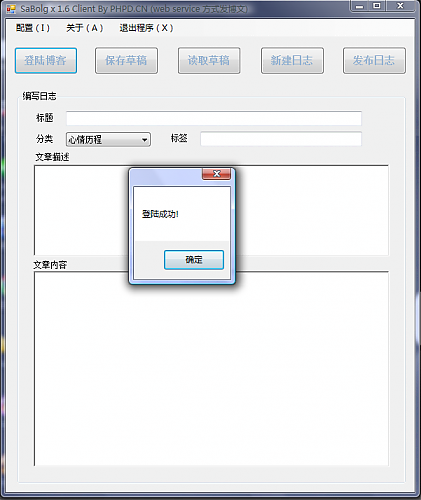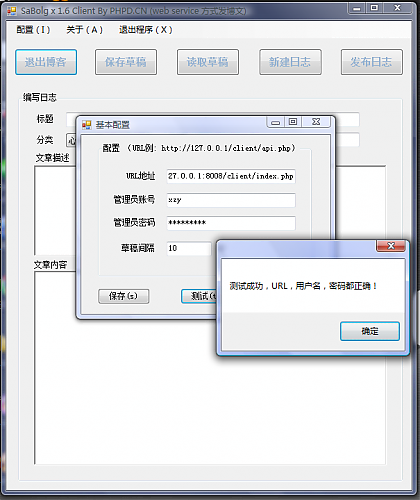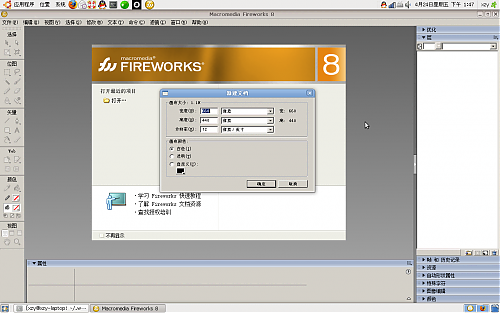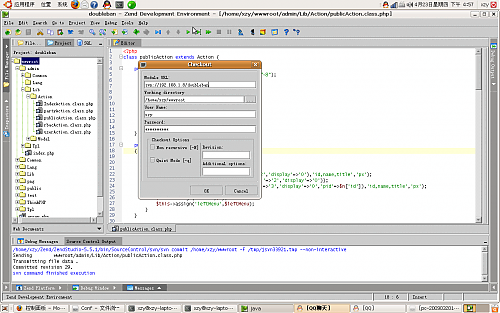最近看到论坛很多朋友抱怨: 每次重装ubuntu之后,都要重复安装中文支持,配置系统等工作。如果能定制ubuntu的livecd,事先把这些工作做了,就可以省下不少时间了。
这可以通过定制ubuntu-livecd的iso来实现,为什么不选alternate,先看它们的区别:
ubuntu-8.04-alternate-i386.iso VS ubuntu-8.04-livecd-i386.iso
alternate里面是一大堆的按顺序排列的包,安装时可以选择desktop,server,然后根据选择安装不同的包。
livecd里面最大的文件是一个文件系统映像,即filesystem.squashfs,其实就是squashfs格式的压缩包。
下面以 ubuntu-8.04-desktop-i386.iso为例,在ubuntu-804测试通过:
1。 取出iso里面的所有内容
| 代码: |
| sudo mkdir oldiso newiso sudo mount ubuntu-8.04-desktop-i386.iso oldiso -o loop sudo cp oldiso/* newiso/ -rp sudo umount oldiso |
这个时候,newiso里面就是原来iso的全部内容。
2。 解压filesystem.squashfs,必须解压到linux分区, 它位于newiso/casper/filesystem.squashfs
| 代码: |
| sudo unsquashfs newiso/casper/filesystem.squashfs |
耐心等待,解压出来是一个squashfs-root目录,大小约是原来的3倍左右,新安装的系统是不是差不多是这个大小呢?
3。开始定制系统
| 代码: |
| sudo cp /etc/resolv.conf squashfs-root/etc sudo chroot squashfs-root |
默认的shell可能是sh,输入/bin/bash 就可以了, 这时候可以像在正常系统一样,用apt-get等命令,当然没有图形界面。
有些程序需要proc,所以这里先挂载上。
| 代码: |
| mount none /proc -t proc |
| 代码: |
| apt-get update sudo apt-get install language-pack-gnome-zh language-pack-zh ttf-arphic-uming ttf-wqy-zenhei ## 安装中文支持,和中文字体 |
…….
还有用apt-get 删除不用的软件,例如oo,游戏等就不多说了,最后记得
| 代码: |
| apt-get clean ##删除文件列表包 autoremove ##删除旧版本包 rm /etc/resolv.conf umount /proc |
搞定之后,按ctrl+d 退出系统!!!
4.生成安装软件列表
sudo chroot squashfs-root dpkg-query -W –showformat=’${Package} ${Version}\n’ | sudo tee newiso/casper/filesystem.manifest
sudo cp -v newiso/casper/filesystem.manifest{,-desktop}
5. 重新压缩映像。
删掉原来newiso/casper/filesystem.squashfs,还是先备份吧。。
sudo mksquashfs squashfs-root newiso/casper/filesystem.squashfs ##等待一段时间
6. 编辑diskdefines,这里定义一些版本信息。
nano newiso/README.diskdefines
$ cat README.diskdefines
#define DISKNAME Ubuntu 8.04.1 "Hardy Heron" – Release i386
#define TYPE binary
#define TYPEbinary 1
#define ARCH i386
#define ARCHi386 1
#define DISKNUM 1
#define DISKNUM1 1
#define TOTALNUM 0
#define TOTALNUM0 1
7. 生成各个文件的md5值.
sudo -s
(cd newiso && find . -type f -print0 | xargs -0 md5sum > md5sum.txt)
exit
8. 重新制作iso
cd newiso
sudo mkisofs -r -V "my ubuntu" -cache-inodes -J -l -b isolinux/isolinux.bin -c isolinux/boot.cat -no-emul-boot -boot-load-size 4 -boot-info-table -o "../myubuntu-804-livecd-iso" .
cd ../ ### 这才是最重要的
定制好的iso文件是:myubuntu-804-livecd-iso, 先用虚拟机器试试吧。。 kvm/qemu用以下命令:
sudo kvm -cdrom myubuntu-804-livecd-iso -localtime -m 300 ##300是分配的内存